Hvis du ikke vil svare på den innkommende telefonsamtalen, eller du er i et område med dårlig mobildekning, kan du sette opp viderekobling på iPhone. Som et resultat kan du viderekoble alle telefonsamtaler fra din iPhone til et annet nummer. Den detaljerte prosessen for å aktivere viderekobling avhenger av den gjeldende operatøren du bruker.
Imidlertid klager flere og flere brukere på at videresending av iPhone ikke fungerer. Viderekobling er en bærerfunksjon, hvis viderekobling av iPhone ikke lenger fungerer, kontakt mobilbæreren er en god måte å løse problemet.
Motstridende innstillinger og systemfeil er også hovedårsakene. I de fleste tilfeller kan du bruke følgende metoder for å fikse viderekobling som ikke fungerer på iPhone. La oss nå lese sammen for å se hvordan du får Viderekobling av iPhone funksjonen tilbake til arbeidet normalt.
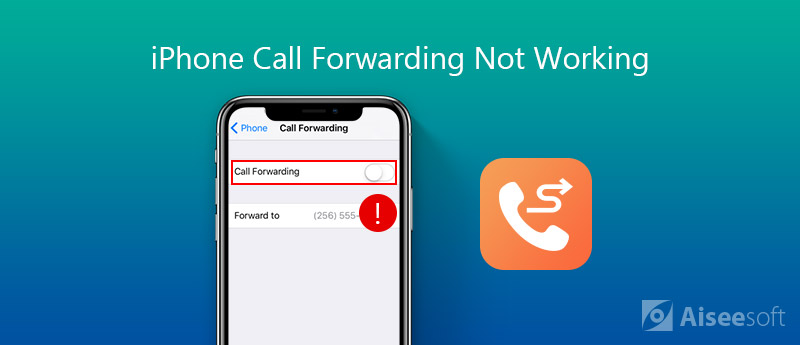
Hvis du opplever videresending av iPhone som ikke fungerer etter oppdatering eller gjør andre endringer, er den mest mulige årsaken iOS-systemet. Det må være noe galt med iOS-systemet. Viderekoblingen av samtalen sluttet å fungere på grunn av disse eller disse feilene og feilene. Hvis du vil bruke viderekobling av anrop på iPhone igjen, kan du kjøre Aiseesoft iOS Systemgjenoppretting å diagnostisere og reparere iOS-system fra unormalt til normalt på ett stopp.
Du kan fikse problemer med viderekobling av iPhone-anrop med 2 reparasjonsmoduser. "Standardmodus" kan feilsøke iPhone uten tap av data. Hvis det ikke fungerer, kan du gå inn i "Avansert modus" for å prøve igjen. I løpet av denne tiden må du lag en sikkerhetskopi før reparasjon av viderekobling av iPhone ikke tilgjengelig.
Det er ingen grunn til å bekymre deg for problemene med tap av data. Alle dine iPhone-filer vil være godt organisert på det originale stedet. Den er 100% sikker og enkel å bruke. Ingen læringskurve er nødvendig. Hele iOS-systemets reparasjonsprosess kan avsluttes med klikk. Forresten, du kan nedgradere og oppgradere iOS-versjonen fritt.

Nedlastinger
Aiseesoft iOS Systemgjenoppretting
100 % sikker. Ingen annonser.
100 % sikker. Ingen annonser.
Trinn 1 Last ned og installer programvaren gratis. Velg "iOS System Recovery" på hovedgrensesnittet.

Trinn 2 Koble iPhone til datamaskinen med en USB-kabel. Trykk på "Stol på" når du blir bedt om "Stol på denne datamaskinen" på iPhone. Følgelig kan datamaskinen gjenkjenne din iPhone med hell. Senere klikker du på "Start" for å gå videre.

Trinn 3 Du kan velge "Standardmodus" for å fikse viderekobling av iPhone som ikke fungerer først. Hvis du velger "Avansert modus" for å fikse iPhone-problemer dypt, vil iOS-dataene dine bli slettet. Klikk deretter "Bekreft" for å fortsette prosessen.

Trinn 4 Du kan se den grunnleggende informasjonen om din iPhone her. Klikk "Optimaliser" for å komme inn i det nye vinduet.

Trinn 5 Kontroller og korriger iPhone-informasjonen, inkludert kategori, type og modell. Du kan også laste ned den relaterte firmware for å nedgradere eller oppgradere iPhone.

Trinn 6 Til slutt, klikk "Neste" for å begynne å fikse viderekobling som ikke vises på iPhone.
Innstillingsproblemet kan føre til at viderekobling av iPhone fortsetter å snurre. Du kan slå av og på viderekoblingsfunksjonen på iPhone for å oppdatere denne funksjonen. Dette er også opplæringen for å sette opp viderekobling på iPhone.
Trinn 1 Åpne "Innstillinger"-appen. Trykk på "Telefon" fra listen.
Trinn 2 Velg "Viderekobling" og sørg for at alternativet er slått av.
Trinn 3 Vent et halvt minutt. Deretter utløser du "Viderekobling" igjen.
Trinn 4 Trykk på "Videresend til" og skriv inn telefonnummeret. Nå kan du aktivere viderekobling på iPhone.
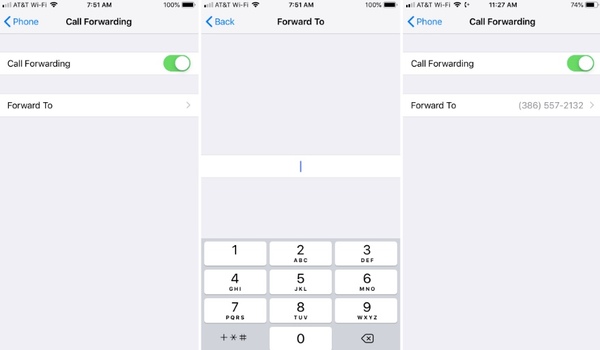
Prosessen med å konfigurere viderekobling avhenger hovedsakelig av mobiloperatøren. Du kan aktivere viderekobling av samtaler på iPhone med AT&T og T-Mobile i Innstillinger-appen direkte. Når det gjelder CDMA-transportører som Sprint og Verizon, må du ringe en transportkode for å videresende en samtale til et annet nummer. Hvis du vil lås opp Verizon-telefonen lovlig, bare prøv en ny transportør
Hvis du vil få den bedre viderekoblingsopplevelsen, kan du bruke tredjeparts apper for viderekobling av apper på iPhone, for eksempel Linje 2, Viderekoblingslite, Viderekoblinger, GV Connect, Voipfone Mobile og mer.
Når du har konfigurert viderekobling av samtaler på iPhone, vil de innkommende anropene videresendes til det bestemte telefonsamtalen automatisk. Vær oppmerksom på at hvis iPhone-en din er ute av drift, vil du også se spinninghjulet for iPhone-anropet. Før du fikser viderekobling av samtaler som ikke fungerer på iPhone, må du gjøre iPhone-enheten tilgjengelig nå.
Ikke gå glipp av: Hvordan videresende tekstmeldinger på iPhone
Ved å bruke Viderekobling av iPhone, kan du dirigere innkommende anrop til en annen telefon. Dermed kan du frigjøre iPhone når du ikke vil eller ikke kan svare på telefonen. Hvis iPhone-funksjonen for viderekobling ikke fungerer som den skal, kan du bruke de to ovennevnte måtene for å løse problemet. I følge ulike fora opplever mange at viderekobling ikke fungerer på iPhone etter en iOS-oppdatering. Du kan kjøre iOS System Recovery for å fikse alle systemproblemer forårsaket av oppdatering av iPhone. samt problemer med iOS-nedgradering og oppgradering. Med den nesten 100 % suksessraten kan du gjerne laste ned programmet og prøve akkurat nå.
100 % sikker. Ingen annonser.
100 % sikker. Ingen annonser.
Løs Mac-problemer
Løs iPhone Echo Fiks «Ikke forstyrr fungerer ikke» på iPhone iPhone fortsetter å slippe samtaler Hva du kan gjøre når viderekobling slutter å jobbe på din iPhone Facetime-kameraet fungerer ikke på iPhone Fix Facebook Messenger holder krasj iPhone-påminnelser fungerer ikke Hvordan fikser jeg svake signalproblemer i iPhone? Her er de virkelige tipsene
Fest iOS-systemet ditt til det normale i forskjellige problemer som å sitte fast i DFU-modus, gjenopprettingsmodus, hodetelefonmodus, Apple-logo osv. Til det normale uten tap av data.
100 % sikker. Ingen annonser.
100 % sikker. Ingen annonser.